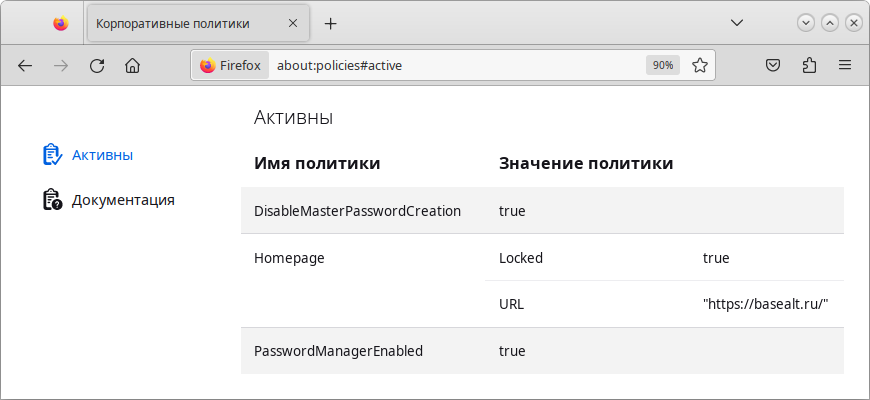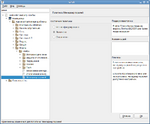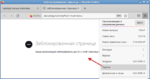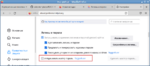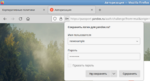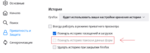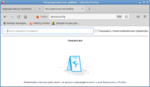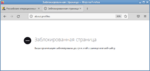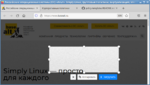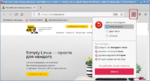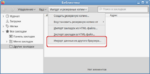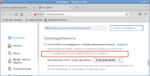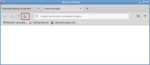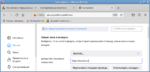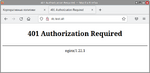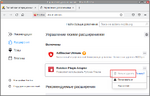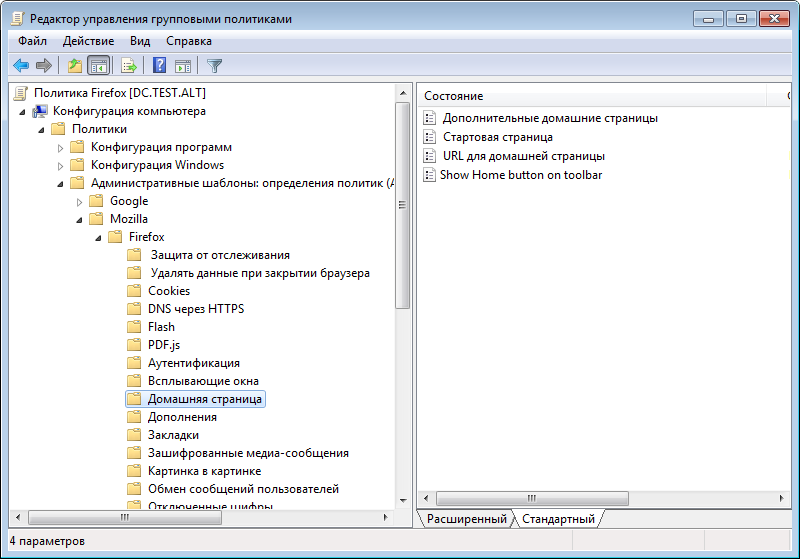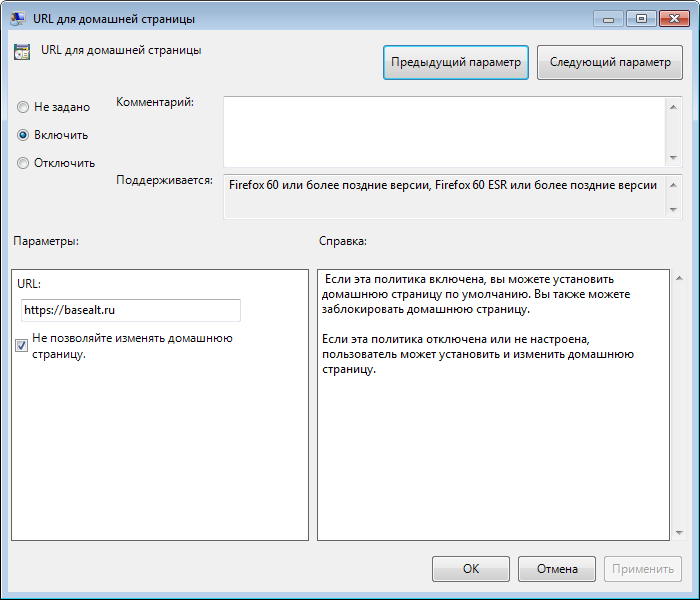Групповые политики/Firefox
Описание
Дистрибутивы Альт поддерживают управление интернет-браузером Mozilla Firefox (версия ESR — Extended Support Release) через групповые политики посредством JSON-файла. Во время запуска браузер Mozilla Firefox считывает собственный файл policies.json и применяет параметры групповых политик. Групповые политики на основе policies.json предоставляют кроссплатформенную совместимость, что позволяет управлять браузерами в любом дистрибутиве Альт с установленным окружением рабочего стола. Задача механизма Firefox в составе пакета gpupdate — корректно сформировать JSON-файл для браузера из шаблонов групповых политик.
- /etc/firefox/policies — новые версии;
- /usr/lib64/firefox/distribution — старые версии.
Настройка политик для браузера Mozilla Firefox требует дополнительной установки ADMX-файлов Firefox (пакет admx-firefox).
Результат применения параметров групповой политики для Mozilla Firefox можно проверить, указав в адресной строке URL: "about:policies#active":
Примеры политик
Ниже описаны только некоторые политики. Полный список политик и их описание можно найти на странице https://github.com/mozilla/policy-templates/blob/master/README.md#extensions или в браузере Mozilla Firefox, указав в адресной строке URL: "about:policies#documentation"
| Политика | Имя политики | Описание | Окно настройки | Примечание |
|---|---|---|---|---|
| Менеджер паролей | PasswordManagerEnabled | Запрещает доступ к менеджеру паролей через настройки и блокирует about:logins |
Если эта политика находится в состоянии «Включено» или «Не сконфигурировано», менеджер паролей доступен в настройках и на странице about:logins: Если эта политика находится в состоянии «Отключено» (OfferToSaveLogins=false), Firefox запрещает доступ к менеджеру паролей через настройки и блокирует about:logins: | |
| Отключить создание мастер-пароля | DisableMasterPasswordCreation | Отключает возможность установить мастер-пароль (основной пароль) | 
|
Если эта политика находится в состоянии «Отключено» или «Не сконфигурировано», пользователи могут создать мастер-пароль: Если эта политика находится в состоянии «Включено» (DisableMasterPasswordCreation=true), то она работает так же, как установка для параметра PrimaryPassword значения false, и пользователи не могут создать мастер-пароль. Если используются и DisableMasterPasswordCreation, и PrimaryPassword, DisableMasterPasswordCreation имеет приоритет. |
| Предлагать сохранить логины | OfferToSaveLogins | Разрешает Firefox предлагать запоминать сохранённые логины и пароли |
Если политика находится в состоянии «Отключено» (OfferToSaveLogins=false) Firefox не будет предлагать сохранять логины и пароли веб-сайтов. Если политика находится в состоянии «Включено» или «Не сконфигурировано», Firefox будет предлагать сохранять логины и пароли веб-сайтов: | |
| Отключить инструменты разработчика | DisableDeveloperTools | Блокирует доступ к инструментам разработчика | 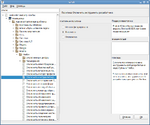
|
Если политика находится в состоянии «Включено», инструменты веб-разработчика недоступны в Firefox. Если политика находится в состоянии «Отключено» или «Не сконфигурировано», инструменты веб-разработчика доступны в Firefox: |
| Отключить приватный просмотр | DisablePrivateBrowsing | Запрещает доступ к приватному просмотру | 
|
Если политика находится в состоянии «Включено», приватный просмотр запрещен. Если политика находится в состоянии «Отключено» или «Не сконфигурировано», приватный просмотр разрешен: |
| Нет закладок по умолчанию | NoDefaultBookmarks | Отключает создание закладок по умолчанию (идущих вместе с Firefox), и смарт-закладки (часто посещаемые, недавние) | 
|
Если политика находится в состоянии «Включено», закладки по умолчанию и смарт-закладки (наиболее посещаемые, недавние теги) не создаются. Если политика находится в состоянии «Отключено» или «Не сконфигурировано», создаются закладки по умолчанию и смарт-закладки (наиболее посещаемые, последние теги). Примечание: эта политика эффективна только в том случае, если она используется до первого запуска профиля. |
| Запрос места загрузки | PromptForDownloadLocation | Спрашивает, куда сохранять файлы при загрузке. | 
|
Если политика находится в состоянии «Отключено», файлы будут сохраняться в каталог, указанный в настройках (пользователю не предлагается указать место для загрузки файла): Если политика находится в состоянии «Включено», пользователю будет всегда выдаваться запрос на сохранение файла: Если политика находится в состоянии «Не сконфигурировано», пользователю будет выдаваться запрос на сохранение файла, но он может изменить значение по умолчанию. |
| Отключить историю форм | DisableFormHistory | Отключает запоминание истории поиска и данных форм | 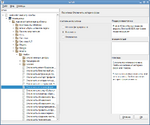
|
Если политика находится в состоянии «Включено», Firefox не запоминает историю форм или поиска: Если политика находится в состоянии «Отключено» или «Не сконфигурировано», Firefox будет помнить историю форм и поиска. |
| Блокировка редактора настроек (about:config) | BlockAboutConfig | Блокирует доступ к странице about:config | 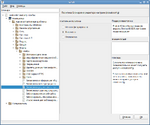
|
Если политика находится в состоянии «Включено», пользователь не может получить доступ к about:config: Если политика находится в состоянии «Отключено» или «Не сконфигурировано», пользователь может получить доступ к about:config: |
| Блокировка страницы управления профилями (about:profiles) | BlockAboutProfiles | Блокирует доступ к странице управления профилями (about:profiles). | 
|
Если политика находится в состоянии «Включено», пользователь не может получить доступ к профилям about:profiles: Если политика находится в состоянии «Отключено» или «Не сконфигурировано», пользователь может получить доступ к профилям about:profiles: |
| Блокировка информации об устранении неполадок | BlockAboutSupport | Блокирует доступ к странице about:support | 
|
Если политика находится в состоянии «Включено», пользователь не может получить доступ к информации для устранения неполадок или about:support: Если политика находится в состоянии «Отключено» или «Не сконфигурировано», пользователь может получить доступ к информации для устранения неполадок или about:support: |
| Captive Portal (портал захвата) | CaptivePortal | Включает или отключает тест соединения (поддержку перехватывающего портала) | 
|
Если политика находится в состоянии «Отключено», то поддержка captive portal отключена: Если политика находится в состоянии «Включено» или «Не сконфигурировано», то поддержка captive portal включена: Примечание: Браузер Mozilla Firefox при запуске проверяет, требует ли используемое сетевое соединение вход в систему. Во время теста Firefox пытается подключиться к http://detectportal.firefox.com/success.txt, чтобы проверить возможность соединения с этим адресом. Этот адрес также используется для проверки поддержки активного сетевого соединения IPv6. Отключение этой функциональности уменьшает количество автоматических подключений и может немного ускорить запуск браузера. |
| Отключить встроенную программу просмотра PDF (PDF.js) | DisableBuiltinPDFViewer | Отключает PDF.js, встроенный просмотрщик PDF в Firefox. | 
|
Если политика находится в состоянии «Включено», файлы PDF не просматриваются в Firefox: Если политика находится в состоянии «Отключено» или «Не сконфигурировано», файлы PDF просматриваются в Firefox: |
| Отключить команды обратной связи | DisableFeedbackCommands | Отключает команды отправки отзывов в меню Справка («Отправить отзыв…» и «Сообщить о поддельном сайте…») | 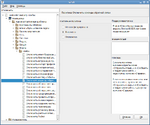
|
Если политика находится в состоянии «Включено», пункты меню «Отправить отзыв…» и «Сообщить о поддельном сайте…» недоступны из меню «Справка»: Если политика находится в состоянии «Отключено» или «Не сконфигурировано», пункты меню «Отправить отзыв…» и «Сообщить о поддельном сайте…» доступны из меню «Справка»: |
| Отключить снимки экрана Firefox | DisableFirefoxScreenshots | Отключает функцию Firefox Screenshots | 
|
Если политика находится в состоянии «Включено», снимки экрана Firefox недоступны. Если политика находится в состоянии «Отключено» или «Не сконфигурировано», доступны снимки экрана Firefox: |
| Отключить учетные записи Firefox | DisableFirefoxAccounts | Отключает службы, основанные на Аккаунте Firefox, включая Синхронизацию | 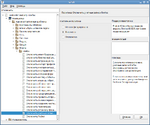
|
Если политика находится в состоянии «Включено», учетные записи Firefox отключены, в том числе отключена синхронизация. Если политика находится в состоянии «Отключено» или «Не сконфигурировано», доступны Аккаунты Firefox и Синхронизация. |
| Отключить исследования Firefox | DisableFirefoxStudies | Запрещает Firefox выполнять исследования | 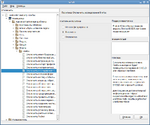
|
Если политика находится в состоянии «Включено», Firefox никогда не будет проводить исследования SHIELD или опросы Heartbeat: Если политика находится в состоянии «Отключено» или «Не сконфигурировано», пользователь может включить исследования SHIELD или опросы Heartbeat. Для получения дополнительной информации см. https://support.mozilla.org/en-US/kb/shield и https://wiki.mozilla.org/Firefox/Shield/Heartbeat |
| Отключить кнопку «Забыть» | DisableForgetButton | Закрывает доступ к кнопке «Забыть» | 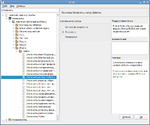
|
Если политика находится в состоянии «Включено», кнопка «Забыть о части истории веб-сёрфинга» недоступна. Если политика находится в состоянии «Отключено» или «Не сконфигурировано», кнопка «Забыть о части истории веб-сёрфинга» доступна: |
| Запретить показывать пароли в сохраненных логинах | DisablePasswordReveal | Не позволяет просматривать пароли у сохранённых логинов | 
|
Если политика находится в состоянии «Включено», пользователи не могут отображать пароли в сохраненных логинах: Если политика находится в состоянии «Отключено» или «Не сконфигурировано», пользователи могут отображать пароли в сохраненных логинах: |
| Отключить Pocket | DisablePocket | Отключает сохранение страниц в Pocket | 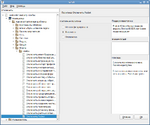
|
Если политика находится в состоянии «Включено», Pocket недоступен. Если политика находится в состоянии «Отключено» или «Не сконфигурировано», Pocket доступен: Примечание: Pocket — это специальный сервис для хранения различной информации, найденной в ходе веб-сёрфинга. |
| Отключить импорт профиля | DisableProfileImport | Отключает команду меню для импорта данных из другого браузера | 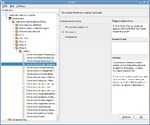
|
Если политика находится в состоянии «Включено», опция «Импортировать данные из другого браузера…» в окне закладок недоступна. Если политика находится в состоянии «Отключено» или «Не сконфигурировано», опция «Импорт данных из другого браузера…» доступна: |
| Отключить обновление профиля | DisableProfileRefresh | Отключает кнопку «Обновить Firefox» на странице about:support | 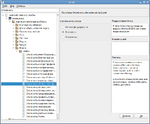
|
Если политика находится в состоянии «Включено», кнопка «Очистить Firefox» будет недоступна на странице about:support. Если эта политика отключена или не сконфигурирована, кнопка «Очистить Firefox» доступна: |
| Отключить безопасный режим | DisableSafeMode | Отключает функцию для перезапуска в безопасном режиме | 
|
Если политика находится в состоянии «Включено», пользователь не может перезапустить браузер в безопасном режиме. Если политика находится в состоянии «Отключено» или «Не сконфигурировано», безопасный режим разрешен: |
| Не проверять браузер по умолчанию | DontCheckDefaultBrowser | Отключает проверку браузера по умолчанию при запуске | 
|
Если политика находится в состоянии «Включено», Firefox не проверяет, является ли он браузером по умолчанию при запуске. Если политика находится в состоянии «Отключено» или «Не сконфигурировано», Firefox при запуске проверяет, является ли он браузером по умолчанию. |
| Аппаратное ускорение | HardwareAcceleration | Отключает аппаратное ускорение, если установлена в false | 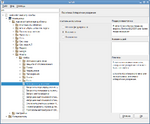
|
Если политика находится в состоянии «Отключено», аппаратное ускорение не может быть включено: Если политика находится в состоянии «Включено» или «Не сконфигурировано», включено аппаратное ускорение: |
| Основной (главный) пароль | PrimaryPassword | Требовать или не давать использовать мастер-пароль | 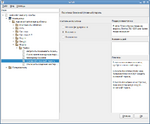
|
Если политика находится в состоянии «Отключено», пользователи не могут создать основной пароль. Если политика находится в состоянии «Включено» или «Не сконфигурировано», пользователи могут создать основной пароль: |
| Прогнозирование сети | NetworkPrediction | Включает или отключает прогнозирование сети (предварительная выборка DNS) | 
|
Предварительная выборка DNS — это технология, используемая Firefox для ускорения загрузки новых веб-сайтов. Если политика находится в состоянии «Отключено», прогнозирование сети (предварительная выборка DNS) будет отключено: Если политика находится в состоянии «Включено» или «Не сконфигурировано», будет включено прогнозирование сети (предварительная выборка DNS): |
| Новая вкладка | NewTabPage | Включает или отключает страницу новой вкладки | 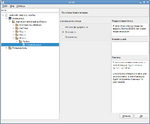
|
Если эта политика находится в состоянии «Отключено», в новой вкладке будет загружена пустая страница: Если эта политика в состоянии «Включено» или «Не сконфигурировано», в новой вкладке будет загружена страница по умолчанию: |
| Подсказки по поиску | SearchSuggestEnabled | Включает или отключает поисковые предложения | 
|
Если эта политика находится в состоянии «Отключено», поисковые подсказки будут отключены: Если эта политика в состоянии «Включено», поисковые подсказки будут включены: Если эта политика в состоянии «Не сконфигурировано», поисковые подсказки будут включены, но пользователь может отключить их. |
| Показывать кнопку «Домашняя страница» на панели инструментов | ShowHomeButton | Включает кнопку «Домашняя страница Firefox» на панели инструментов | 
|
Если политика находится в состоянии «Отключено», кнопка «Домашняя страница» не будет отображаться на панели инструментов: Если политика находится в состоянии «Включено», кнопка «Домашняя страница» отображается на панели инструментов: |
| Блокировка менеджера дополнений (about:addons) | BlockAboutAddons | Блокирует доступ к менеджеру дополнений (about:addons) | 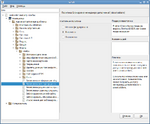
|
Если политика находится в состоянии «Отключено» или «Не сконфигурировано», пользователь может получить доступ к менеджеру дополнений (about:addons): Если политика находится в состоянии «Включено», пользователь не может получить доступ к менеджеру дополнений (about:addons): |
| URL для домашней страницы | Homepage | Устанавливает URL домашней страницы при старте браузера и, если необходимо, блокирует её смену | 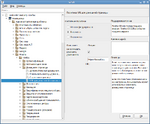
|
Если политика находится в состоянии «Отключено» или «Не сконфигурировано», пользователь может установить и изменить домашнюю страницу: Если политика находится в состоянии «Включено», можно установить домашнюю страницу по умолчанию, а также заблокировать возможность изменения домашней страницы. |
| SPNEGO | SPNEGO | Включает аутентификацию через SPNEGO/Kerberos | 
|
Если политика находится в состоянии «Отключено» или «Не сконфигурировано», никаким веб-сайтам не разрешается использовать аутентификацию SPNEGO с помощью браузера: Если политика находится в состоянии «Включено», указанным веб-сайтам разрешается использовать аутентификацию SPNEGO в браузере. Записи в списке имеют формат altlinux.org или https://altlinux.org. |
| Не разрешать изменять настройки аутентификации | Authentication Locked | Блокирует настройки аутентификации от изменений пользователем | 
|
Если политика находится в состоянии «Включено» или «Не сконфигурировано», пользователь не может изменить параметры проверки подлинности: Если политика находится в состоянии «Отключено», пользователь может изменить параметры проверки подлинности. |
| Разрешить неполное доменное имя (Non FQDN) | Authentication AllowNonFQDN | Разрешить SPNEGO или NTLM для неполных доменных имен (Non FQDN) | 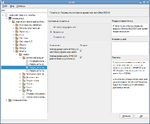
|
Если политика находится в состоянии «Включено» (и флажки отмечены), SPNEGO или NTLM будут включены для неполных доменных имен (Non FQDN) Если политика находится в состоянии «Отключено» или «Не сконфигурировано», NTLM и SPNEGO не будут включены для неполных доменных имен. |
| Расширения для установки | Extensions\Install | Задаёт список URL-адресов или собственных путей для устанавливаемых расширений | 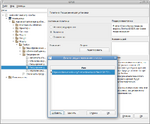
|
Если политика находится в состоянии «Включено», можно указать список URL-адресов или путей расширений, которые будут устанавливаться при запуске Firefox. При каждом изменении этого списка политики будут переустанавливаться. Если политика находится в состоянии «Отключено» или «Не сконфигурировано», расширения не устанавливаются. Примечание: URL политики необходимо задавать в формате *.xpi (например, https://addons.mozilla.org/firefox/downloads/file/3450175/adapter_rutoken_plugin-1.0.5.0.xpi). Также можно указать путь на локальный каталог, в который, политикой копирования файлов, скопировать расширение в формате *.xpi.
|
| Управление расширениями | ExtensionSettings | Управление всеми аспектами расширений | 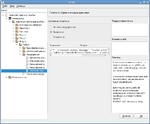
|
Политика сопоставляет идентификатор расширения с его конфигурацией. Если указан идентификатор расширения, конфигурация будет применяться только к указанному расширению. Конфигурация по умолчанию может быть установлена для специального идентификатора "*", который будет применяться ко всем расширениям, для которых не задана пользовательская конфигурация в этой политике. Примечание: Чтобы получить идентификатор расширения, можно установите расширение и посмотреть идентификатор на странице about:support в разделе «Расширения».
Если политика находится в состоянии «Отключено» или «Не сконфигурировано», расширения не будут управляться. Пример JSON: {
"*": {
"blocked_install_message": "Custom error message"
},
"adblockultimate@adblockultimate.net": {
"installation_mode": "force_installed",
"install_url": "file:///home/user/file.xpi"
},
"rutokenplugin@rutoken.ru": {
"installation_mode": "force_installed",
"install_url": "https://addons.mozilla.org/…/plugin.xpi"
}
}
Конфигурация для каждого расширения — это еще один словарь, который может содержать следующие поля:
|
Файлы настроек политики
Все настройки политики хранятся в {GUID GPT}/Machine/Registry.pol.
Пример Registry.pol:
PReg[Software\Policies\Mozilla\Firefox\Homepage;URL;;;https://basealt.ru]
[Software\Policies\Mozilla\Firefox\Homepage;Locked;;;]
Настройка политики
На рабочей станции
Шаг 1. На машине с установленными ADMC и GPUI получить ключ Kerberos для администратора домена.
Шаг 2. В ADMC создать новый объект групповой политики (GPO) и связать его с OU.
Шаг 3. Запустить GPUI:
- из модуля удаленного управления базой данных конфигурации (ADMC), выбрав в контекстном меню объекта групповой политики пункт «Изменить…»:
- или с указанием каталога групповой политики:
$ gpui-main -p "smb://dc1.test.alt/SysVol/test.alt/Policies/{50A474C5-8097-4EBF-A503-0DAB29176FC6}"- где dc1.test.alt – имя контроллера домена, а {XXXXXXXX-XXXX-XXXX-XXXX-XXXXXXXXXXXXXX} – GUID шаблона групповой политики для редактирования.
Откроется окно редактирования групповых политик.
Шаг 4. Перейти в «Компьютер» -> «Административные шаблоны» -> «Mozilla» -> «Firefox»:
Шаг 5. При выборе политики откроется диалоговое окно настройки политики. Можно не задавать настройку политики, включить или отключить. Если выбрать параметр «Включено», в разделе «Опции» в можно задать дополнительные параметры:
На машине Windows
Шаг 1. На машине с установленным RSAT открыть консоль «Управление групповыми политиками» (gpmc.msc).
Шаг 2.. Создать новый объект групповой политики (GPO) и связать его с OU.
Шаг 3. В контекстном меню GPO выбрать пункт «Редактировать». Откроется редактор GPO.
Шаг 4. Перейти в «Конфигурация компьютера» -> «Политики» -> «Административные шаблоны» -> «Mozilla» -> «Firefox»:
Шаг 5. Дважды щелкнуть левой кнопкой мыши на политике, откроется диалоговое окно настройки политики. Можно не задавать настройку политики, включить или отключить. Если выбрать параметр «Включить», в разделе «Опции» в можно задать дополнительные параметры: